在现代职场中,PowerPoint(PPT)作为一种重要的演示工具,广泛应用于商务会议、教育培训和各类展示活动。为使演示文稿更加美观且富有个性,不少用户希望在PPT中使用自定义字体。但是,关于如何导入这些特殊字体,许多人可能并不清楚。本文将详细介绍如何在PowerPoint中导入和使用自定义字体,以提升您的演示效果。
了解字体文件格式
在导入自定义字体之前,我们首先要熟悉几种常见的字体文件格式。当前,最流行的两种字体格式是TrueType字体(.TTF)和OpenType字体(.OTF)。
TrueType字体(.TTF):该格式由苹果公司在1980年代开发,后被微软公司采纳于Windows操作系统。TTF字体一般较小,兼容性极好,适合大多数常见场合。
OpenType字体(.OTF):OTF由Adobe与微软共同开发,支持更多字符集和复杂排版功能。这种格式在设计师和专业排版人员中受到青睐,因其提供了更多的创作灵活性。
下载字体
为了使用自定义字体,用户首先需要从互联网上下载所需的字体。以下是一些推荐的字体下载网站:
Google Fonts:一个免费的字体库,提供多种风格的字体,用户可以直接在线浏览和下载。
Dafont:提供大量免费字体的网站,用户可按类别或流行程度搜索所需字体。
Font Squirrel:一个专门提供高质量免费字体的平台,适合商业用途。
下载完字体后,用户还需将其安装到系统中,才能在PPT中使用。以下是Windows和Mac系统下的安装流程:
Windows系统
找到下载的字体文件,通常在“下载”文件夹中。
右键点击字体文件,选择“安装”。如果安装多个文件,可选择所有字体文件后右键安装。
安装完成后,可在“控制面板”的“字体”选项中查看已安装字体。
找到下载的字体文件,通常位于“下载”文件夹。
双击字体文件,打开字体预览窗口,点击“安装字体”。
完成后可在“字体册”应用中查看已安装的字体。
一旦字体安装完成,就可以在PowerPoint中使用这些字体了。操作步骤如下:
打开PPT:启动Microsoft PowerPoint,创建新文稿或打开已有文件。
选择文本框:在幻灯片中创建一个文本框,或者选择已存在的文本框以进入编辑模式。
修改字体:在“开始”选项卡中找到字体设置区域,点击字体下拉菜单,滚动查找已安装字体,选择需要的字体。
在使用自定义字体时,请注意演示文稿的保存与共享,以确保其他用户也能看到相同的字体效果。
保存演示文稿:建议使用标准的PPT格式(.pptx)保存文档,这样大多数用户均能打开。
字体嵌入:如果需要共享文稿并确保其它用户能够查看相同字体,可在保存时选择嵌入字体。具体步骤为:点击“文件”菜单,选择“选项”,在“保存”中勾选“将字体嵌入文件”。
在导入和使用字体过程中,用户可能会遇到一些常见问题:
如果在PPT中找不到已安装的字体,可能是安装未成功或软件未重启。
字体显示异常可能是由于文件损坏或PPT版本不兼容。此时建议重新下载并安装字体。
导入自定义字体到PPT中能够显著提升汇报的视觉效果和个性化程度。通过了解不同字体的文件格式、下载与安装流程,用户可以轻松地在PPT中使用丰富的字体选项。此外,注意在保存和共享文稿时嵌入字体的选项,以确保观众能看到相同的演示效果。希望本指南能帮助您顺利导入和使用自定义字体,从而提高演示质量,展现您的专业魅力。
展开全文
解放周末!用AI写周报又被老板夸了!点击这里,一键生成周报总结,无脑直接抄 → https://ai.sohu.com/pc/textHome?trans=030001_yljdaikj返回搜狐,查看更多